Q&Aナンバー【1706-8506】更新日:2009年12月2日
このページをブックマークする(ログイン中のみ利用可)
[FMV-BIBLO LOOX Pシリーズ] ペンの操作方法を教えてください。(2007年春モデル〜2008年秋冬モデル)
| 対象機種 | 2008年秋冬モデルFMV-BIBLO LOOX P/B70N、他・・・ |
|---|---|
| 対象OS |
|
 質問
質問
FMV-BIBLO LOOX Pシリーズでは、マウスやスティックポイントを使用せずに、付属のペンで操作ができると聞きました。
基本的な操作方法を教えてください。
基本的な操作方法を教えてください。
 回答
回答
FMV-BIBLO LOOX Pシリーズでは、キーボード中央のスティックポイント以外に、付属のペンでの操作が可能です。
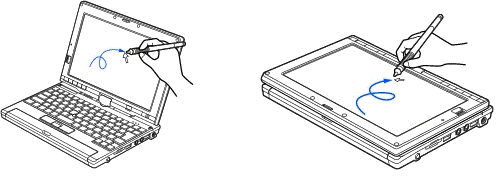
付属のペンを使用した操作方法をご紹介します。
ペンは、パソコン本体の右側面に格納されています。ペンの上部を押すと、ペンが飛び出します。
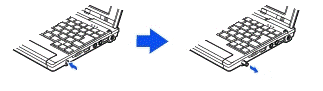
ペンを使わないときは、差し込んで元に戻します。
付属のペンを使用した基本操作をご紹介します。
マウスで行える操作をペンで行うことができます。
次の操作を一通り行い、基本操作を覚えてください。
ペンで画面を1回押します。
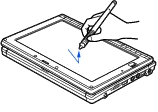
マウスの左クリックと同じ操作です。

ペンで画面を押すと、半透明のマウスアイコンも表示されます。
マウスアイコンをペンで押すと右クリックや左クリックなどマウスと同じ操作ができます。

表示されたマウスアイコンは、何も操作を行わないと5秒ほどで自動的に消えます。
ペンで画面をすばやく2回連続して押します。
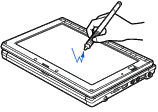
マウスのダブルクリックと同じ操作です。
ペンを画面に軽く押し付けながらなぞります。
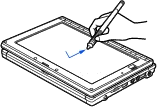

例えば、アイコンを移動させたい場合などに使用します。
移動させたいアイコンにペンを軽く押し付けながら、ペンを別の場所へ移動すると、アイコンも移動します。
ペンで画面に軽く触れます。
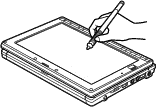
マウスを動かしてマウスポインタを特定の場所に移動するのと同じ操作です。
「プレスアンドホールド」で、マウスの「右クリック」と同じ操作ができます。
右クリックしたい対象をペンで押し付け、白い円がはっきりと表示されたらペンを放します。
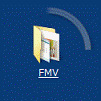
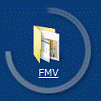
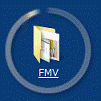
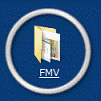
ペンを放すと、右クリックメニューが表示されます。
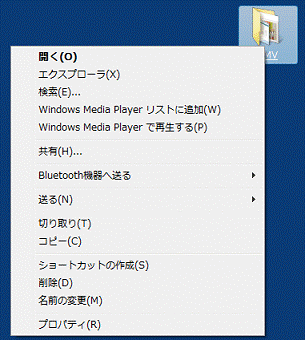
(画像は一例です。ペンを押し付ける対象によって表示されるメニューは異なります。)

マウスで右クリックしてドラックしたときと同じ操作ができます。
対象をペンで押し付け、白い円が表示されたら、ペンを押し付けたまま移動させます。
ペンを放すとメニューが表示されます。
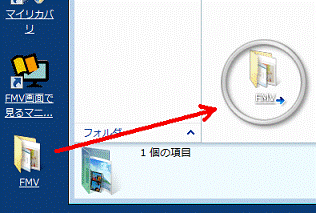

右ドラックは、フォルダやファイルを他のフォルダへコピーしたり、移動したりするときに使用します。
ペンを放すと半透明のマウスアイコンも表示されます。
マウスアイコンとメニューと重なって、メニューの項目をタップできないときは、5秒ほど待ってマウスアイコンが消えてから項目をタップしてください。
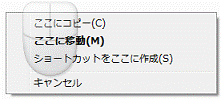
ペンで画面を上下左右のいずれかの方向に、すばやく短い線を引くように移動させると、フリックに設定されている操作を行うことができます。
初期設定では、4方向に次の操作が設定されています。


付属のアプリケーション「Tablet PC ペンのトレーニング」でも、ペンの基本操作を学ぶことができます。
Tablet PC ペンのトレーニングは、「スタート」ボタン→「すべてのプログラム」→「Tablet PC」→「Tablet PC ペンのトレーニング」の順にクリックすると起動します。
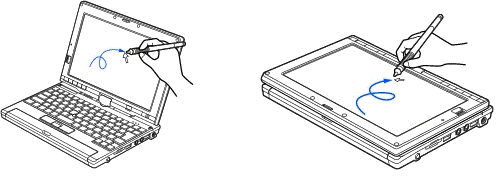
付属のペンを使用した操作方法をご紹介します。
次の項目を順番に確認します。
1番目の確認項目ペンの取り出し方法
ペンは、パソコン本体の右側面に格納されています。ペンの上部を押すと、ペンが飛び出します。
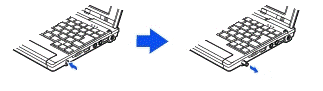
ペンを使わないときは、差し込んで元に戻します。
2番目の確認項目ペンを使用した基本操作
付属のペンを使用した基本操作をご紹介します。
マウスで行える操作をペンで行うことができます。
次の操作を一通り行い、基本操作を覚えてください。
タップ
ペンで画面を1回押します。
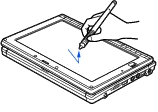
マウスの左クリックと同じ操作です。

ペンで画面を押すと、半透明のマウスアイコンも表示されます。
マウスアイコンをペンで押すと右クリックや左クリックなどマウスと同じ操作ができます。

表示されたマウスアイコンは、何も操作を行わないと5秒ほどで自動的に消えます。
ダブルタップ
ペンで画面をすばやく2回連続して押します。
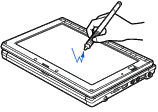
マウスのダブルクリックと同じ操作です。
ドラッグ
ペンを画面に軽く押し付けながらなぞります。
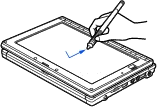

例えば、アイコンを移動させたい場合などに使用します。
移動させたいアイコンにペンを軽く押し付けながら、ペンを別の場所へ移動すると、アイコンも移動します。
ポイント
ペンで画面に軽く触れます。
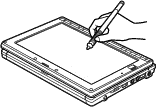
マウスを動かしてマウスポインタを特定の場所に移動するのと同じ操作です。
プレスアンドホールド
「プレスアンドホールド」で、マウスの「右クリック」と同じ操作ができます。
右クリックしたい対象をペンで押し付け、白い円がはっきりと表示されたらペンを放します。
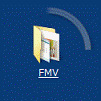
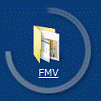
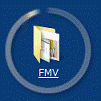
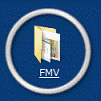
ペンを放すと、右クリックメニューが表示されます。
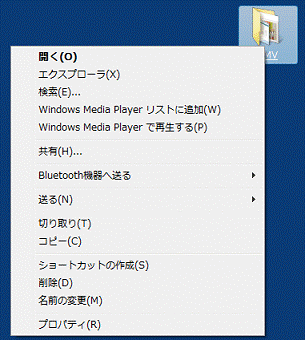
(画像は一例です。ペンを押し付ける対象によって表示されるメニューは異なります。)

- フォルダやアイコンにペンを押し付けて、白い円が表示される途中でペンを放すと、ペンを押し付けた対象の画面が表示されて右クリックメニューは表示されません。
白い円がはっきりと表示されるまでは、対象からペンを放さないでください。 - ペンを押し付けてペンを放すまでの間にペンの位置が移動してしまうと、右クリックメニューが表示されない場合や右ドラッグのメニューが表示されることがあります。
ペンを放すまでは、ペンを押し付けた位置で固定してください。 - ペン先が引っ込まない程度の力で押し付けます。
圧力が弱い場合は反応しません。
右ドラッグ
マウスで右クリックしてドラックしたときと同じ操作ができます。
対象をペンで押し付け、白い円が表示されたら、ペンを押し付けたまま移動させます。
ペンを放すとメニューが表示されます。
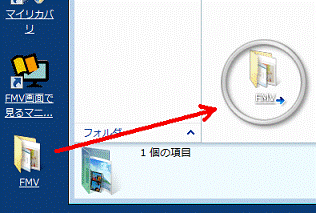

右ドラックは、フォルダやファイルを他のフォルダへコピーしたり、移動したりするときに使用します。
ペンを放すと半透明のマウスアイコンも表示されます。
マウスアイコンとメニューと重なって、メニューの項目をタップできないときは、5秒ほど待ってマウスアイコンが消えてから項目をタップしてください。
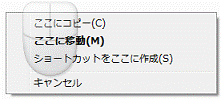
フリック
ペンで画面を上下左右のいずれかの方向に、すばやく短い線を引くように移動させると、フリックに設定されている操作を行うことができます。
初期設定では、4方向に次の操作が設定されています。
- 上方向:上へドラック
- 下方向:下へドラック
- 左方向:前の画面に戻る
- 右方向:次の画面に進む

- フリック操作は、8方向に設定することができます。
「コピー」、「貼り付け」、「削除」などのフリック操作を追加することができます。 - フリック操作の練習は、付属のアプリケーション「ペン フリック トレーニング」で行うことができます。
「スタート」ボタン→「すべてのプログラム」→「Tablet PC」→「ペン フリック トレーニング」の順にクリックすると、「ペン フリック トレーニング」が起動します。

付属のアプリケーション「Tablet PC ペンのトレーニング」でも、ペンの基本操作を学ぶことができます。
Tablet PC ペンのトレーニングは、「スタート」ボタン→「すべてのプログラム」→「Tablet PC」→「Tablet PC ペンのトレーニング」の順にクリックすると起動します。



